Kaip pridėti ir valdyti žymes "Safari" "iPhone"

iCloud sinchronizuos visas "Mac" "Safari" sukurtas žymes prie "iPad" ar "iPhone" ir atvirkščiai. Bet žymės yra ne taip paprasta ir akivaizdu iPhone, kaip jie yra "Mac". Štai kaip kurti ir tvarkyti juos sistemoje "iOS".
Žymių įtraukimas į "iPhone" yra lengvas, tačiau jis nėra akivaizdus. Pirmasis dalykas, kurį galbūt norėsite padaryti, yra įsiskverbti į esamas žymes, kol suprasite, kad tai neveikia. Ką reikia padaryti, jei norite pridėti žymę, palieskite "Share" piktogramą, kaip parodyta žemiau, raudona spalva.
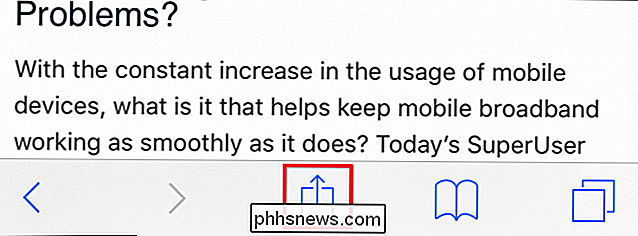
Kai atidarysite "Share" meniu, galėsite pridėti dabartinę svetainę į savo žymes arba "Favorites". Jūs taip pat turite galimybę pridėti svetainę į savo skaitymo sąrašą, jei norite jį vėliau perskaityti, neprisijungus, arba galite prisegti prie savo pagrindinio ekrano.
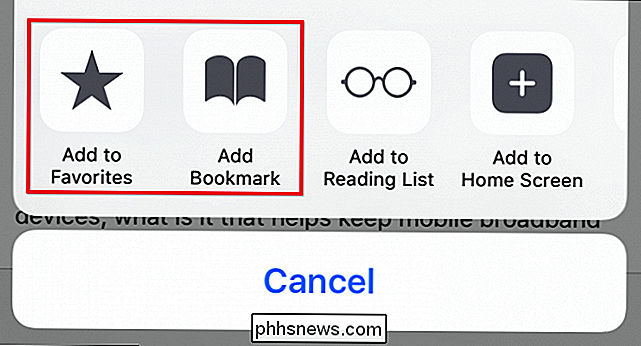
Kai žinote, kaip pridėti žymes, galite jas pervadinti , pridėti juos prie aplankų arba juos ištrinti.
Norėdami tvarkyti "Safari" žymes savo "iPhone" ar "iPad", pirmiausia bakstelėkite ikoną "Žymės", esančią apatinėje eilutėje.
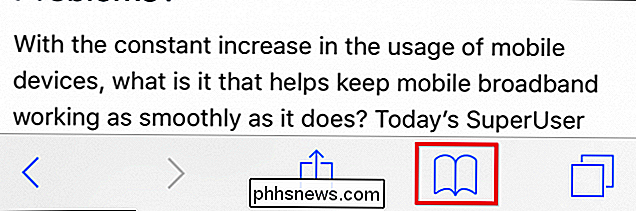
Dabar žymų ekrane bakstelėkite mygtuką "Redaguoti" apatiniame dešiniajame kampe.
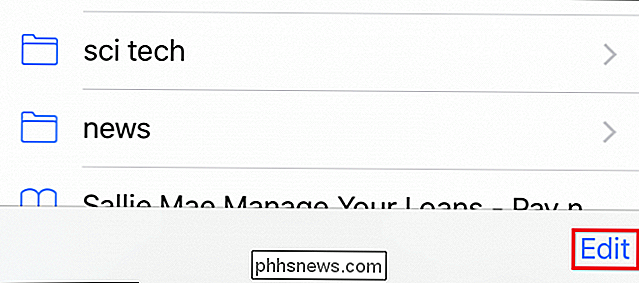
Dabar pasirodys redagavimo režimas. Šalia kiekvienos žymos ar aplanko yra simbolis "-", tai reiškia, kad galite paliesti jį ir ištrinti medžiagą.
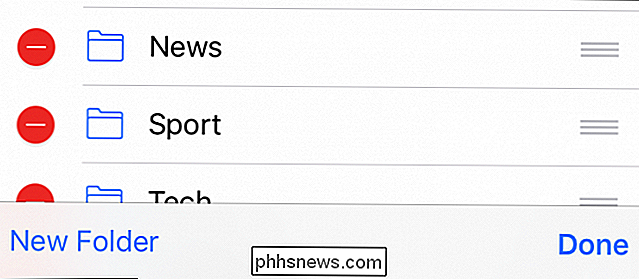
Būkite atsargūs, kai ištrinsite daiktus. Jei ištrinsite aplanką, viskas jame bus prarasta.
Bakstelėkite nuorodą "Naujas aplankas" ir galite sukurti naują aplanką, kuriame bus naujos ar esamos žymės. Nurodykite savo naują aplanką įsimenamą pavadinimą ir nurodykite, kur norite, kad jis apsigyventų pagal parinktį "Vietovė".
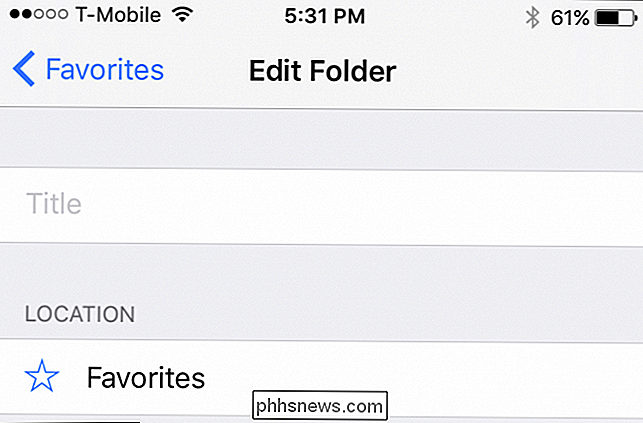
Paliesdami "Vietovė", jūsų žymių struktūra bus išplėsta ir galėsite paliesti vietą, kurioje norite atidaryti naują aplanką.
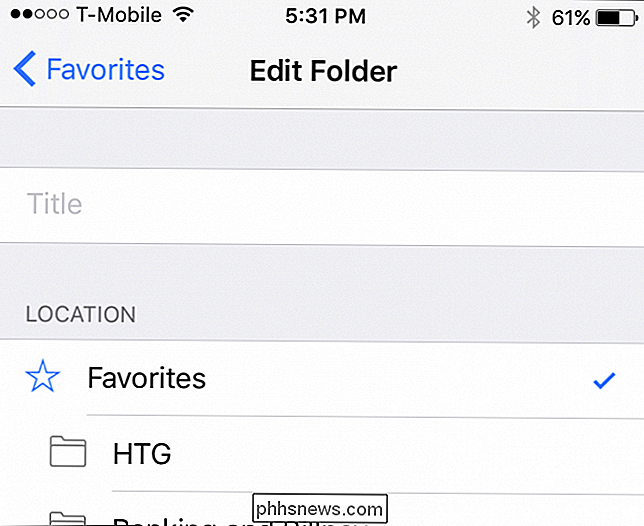
Norėdami redaguoti bet kokią žymę, tiesiog norėdami redagavimo režimu tiesiog paliesti vieną. Bus atidarytas ekranas "Redaguoti žymes", kuriame galėsite pateikti bet kokią žymę su nauju pavadinimu, išspręsti URL problemas ir kaip naujus aplankus, įdėti ją į tinkamą vietą.
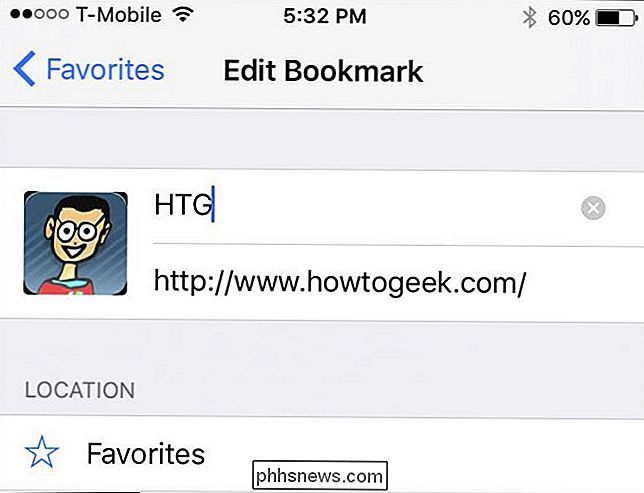
Galiausiai, pastebėjote, kad redagavimo režimu, Yra trys pilkieji juostos, rodomos dešinėje kiekvienos žymos arba žymės aplanko pusėje. Tai leidžia jums perkelti visus daiktus, taigi, jei norite pertvarkyti viską, tiesiog įdėkite pirštą į juos ir vilkite į pasirinktą vietą.
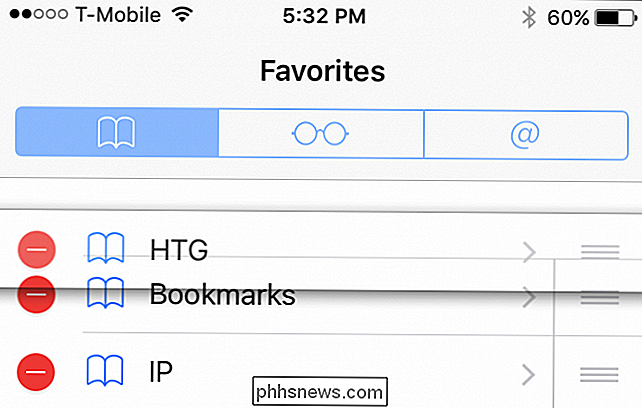
Paspauskite ir palaikykite tris eilutes, kad perkeltumėte žymes ir aplankus, kad jie būtų. suraskite kaip jums patinka.
Kaip matote, "Safari" "iOS" skirtų žymių ir žymių pridėti, ištrinti ir redaguoti yra gana paprasta, o kai jūs žinote, kaip tai padaryti, mes tikrai turėsime jūsų žymas pavadintą ir išdėstyta tiksliai tokia tvarka, kokią matote.

Kaip pašalinti "Internet Explorer" kilo problema ir reikia ją uždaryti
Ar jūs kada nors naršote internetą naudodamiesi "IE" laimingai, kol staiga gausite šį siaubingą "Internet Explorer susidūrė su problema ir turi uždaryti" klaidos pranešimą, po kurio IE visiškai išsijungia ir prarasite visus skirtukus kartu su bet kuria kita formos, kurias galėjote užpildyti? Dabar, kai na

Kaip sukonfigūruoti "Knox Security" suderinamame "Samsung" telefone
Jei dar to negirdėjote, "Samsung Knox" yra saugumo aplinka, kurią palaiko kai kurie "Samsung" aukščiausio lygio telefonai, įskaitant 3 pastaba, 4 pastaba, "Galaxy S5" ir "S6". Ši paslauga teikiama tik įrenginiuose, kuriuose yra speciali šifravimo lustą, kuri yra įmontuota gamykloje, ir tuo metu, kai tai yra laive, galite išsaugoti svarbiausias jūsų kasdienio darbo saugojimo ir apsinuodijimo aplinkybes.



